Avtor:
Tamara Smith
Datum Ustvarjanja:
24 Januar 2021
Datum Posodobitve:
1 Julij. 2024

Vsebina
- Stopati
- 1. način od 3: Preklapljanje med zavihki v računalniku
- 2. način od 3: v Chromu preklopite med jezički v telefonu ali tabličnem računalniku
- 3. metoda od 3: Naučite se drugih uporabnih bližnjic in trikov
- Nasveti
- Opozorila
Obstaja več načinov za učinkovito preklapljanje med zavihki v brskalniku Chrome, ne glede na to, ali uporabljate računalnik ali mobilno napravo. Če imate v računalniku pogosto odprtih veliko zavihkov, se je koristno naučiti nekaterih drugih trikov, na primer "pripeti" zavihek ali znova odpreti zavihek, ki ste ga pravkar zaprli.
Stopati
1. način od 3: Preklapljanje med zavihki v računalniku
 Pojdite na naslednji zavihek. Pritisnite Ctrl + Tab, da se premaknete na naslednji zavihek v oknu. Nato pojdite na prvi zavihek na desni strani trenutnega zavihka. Če ste imeli odprt skrajni desni zavihek, uporabite to kombinacijo tipk, da se pomaknete na prvi zavihek na levi. To deluje v sistemih Windows, Mac, Chromebook in Linux, vendar imajo nekateri operacijski sistemi dodatne funkcije:
Pojdite na naslednji zavihek. Pritisnite Ctrl + Tab, da se premaknete na naslednji zavihek v oknu. Nato pojdite na prvi zavihek na desni strani trenutnega zavihka. Če ste imeli odprt skrajni desni zavihek, uporabite to kombinacijo tipk, da se pomaknete na prvi zavihek na levi. To deluje v sistemih Windows, Mac, Chromebook in Linux, vendar imajo nekateri operacijski sistemi dodatne funkcije: - To lahko storite tudi v sistemih Windows in Linux Ctrl+PgDwn uporaba.
- Na Macu deluje tudi z ⌘ Ukaz+⌥ Možnost+→. Poleg tega je dobro vedeti, da v prvem koraku na Macu ne morete uporabljati bližnjic Nadzor glej, ampak Ctrl.
 Pojdite na prejšnji zavihek. pritisnite Ctrl + Shift + Tab, da preklopite na prejšnji zavihek v oknu, to je zavihek na levi strani trenutnega zavihka.
Pojdite na prejšnji zavihek. pritisnite Ctrl + Shift + Tab, da preklopite na prejšnji zavihek v oknu, to je zavihek na levi strani trenutnega zavihka. - Uporabite lahko tudi Windows ali Linux Ctr+⇞ PgUp uporaba.
- Lahko tudi na Macu ⌘ Ukaz+⌥ Možnost+← uporaba.
 Preklopite na določen zavihek. Ta bližnjica na tipkovnici je odvisna od vašega operacijskega sistema:
Preklopite na določen zavihek. Ta bližnjica na tipkovnici je odvisna od vašega operacijskega sistema: - Kombinacijo uporabljate v sistemih Windows, Chromebook ali Linux Ctrl+1 , da preklopite na prvi (najbolj levi) zavihek okna. S Ctrl+2 preklopite na drugi zavihek in tako naprej, do Ctrl+8.
- Kombinacijo uporabljate v Macu ⌘ Ukaz+1 do vključno ⌘ Ukaz+8.
 Preklopite na zadnji zavihek. Če želite preklopiti na skrajni desni zavihek okna, pritisnite kombinacijo Ctrl+9, ni pomembno, koliko zavihkov imate odprtih. Na Macu, s katerim to počnete ⌘ Ukaz+9.
Preklopite na zadnji zavihek. Če želite preklopiti na skrajni desni zavihek okna, pritisnite kombinacijo Ctrl+9, ni pomembno, koliko zavihkov imate odprtih. Na Macu, s katerim to počnete ⌘ Ukaz+9.
2. način od 3: v Chromu preklopite med jezički v telefonu ali tabličnem računalniku
 Preklapljanje med zavihki v telefonu. Če želite preklopiti med zavihki v Chromu v katerem koli telefonu s sistemom Android ali iOS, sledite tem korakom:
Preklapljanje med zavihki v telefonu. Če želite preklopiti med zavihki v Chromu v katerem koli telefonu s sistemom Android ali iOS, sledite tem korakom: - Dotaknite se ikone pregleda zavihka. Pri Androidu 5+ je to videti kot kvadrat, pri iPhonu pa dva kvadrata, ki se prekrivata. V sistemu Android 4 ali starejšem je lahko kvadrat ali dva pravokotnika, ki se prekrivata.
- Pomaknite se navpično po zavihkih.
- Dotaknite se zavihka, ki ga želite videti.
 Namesto tega uporabite ukaze s potegom. Brskalnik Chrome lahko preklaplja med zavihki s prsti na večini telefonov Android ali iOS:
Namesto tega uporabite ukaze s potegom. Brskalnik Chrome lahko preklaplja med zavihki s prsti na večini telefonov Android ali iOS: - V Androidu povlecite vodoravno po zgornji vrstici, da hitro preklapljate med zavihki. Lahko tudi povlecite navpično navzdol od zgornje vrstice, da odprete pregled zavihkov.
- V iOS-u položite prst na levi ali desni rob zaslona in povlecite navznoter.
 Preklapljajte med zavihki v tabličnem računalniku ali iPadu. S tabličnim računalnikom boste na vrhu okna videli vse odprte zavihke, tako kot v računalniku. Dotaknite se zavihka, ki ga želite videti.
Preklapljajte med zavihki v tabličnem računalniku ali iPadu. S tabličnim računalnikom boste na vrhu okna videli vse odprte zavihke, tako kot v računalniku. Dotaknite se zavihka, ki ga želite videti. - Če želite preurediti zavihke, pritisnite ime zavihka in ga povlecite na drug položaj.
3. metoda od 3: Naučite se drugih uporabnih bližnjic in trikov
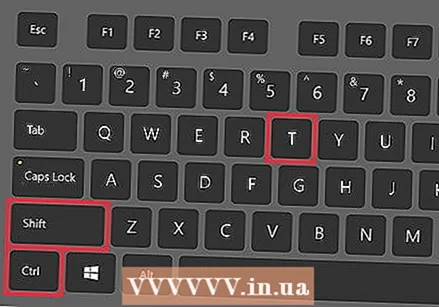 Ponovno odprite zaprti zavihek. V sistemu Windows, Chromebook ali Linux pritisnite Ctrl+⇧ Shift+T. , da znova odprete zadnji zaprti zavihek. Na Macu, s katerim to počnete ⌘ Ukaz+⇧ Shift+T..
Ponovno odprite zaprti zavihek. V sistemu Windows, Chromebook ali Linux pritisnite Ctrl+⇧ Shift+T. , da znova odprete zadnji zaprti zavihek. Na Macu, s katerim to počnete ⌘ Ukaz+⇧ Shift+T.. - Ta ukaz lahko ponavljate, da znova odprete do deset zaprtih zavihkov.
 Odprite povezave v novem zavihku v ozadju. V večini operacijskih sistemov to storite tako, da med uporabo kliknete povezavo Ctrl pritisnjeno. Naredite to na Macu ⌘ Ukaz pritisniti.
Odprite povezave v novem zavihku v ozadju. V večini operacijskih sistemov to storite tako, da med uporabo kliknete povezavo Ctrl pritisnjeno. Naredite to na Macu ⌘ Ukaz pritisniti. - Pritisnite ⇧ Shift , da odprete povezavo v novem oknu.
- Pritisnite Ctrl+⇧ Shift ali ⌘ Ukaz+⇧ Shift na Macu, da odprete povezavo v novem zavihku in pojdite nanjo.
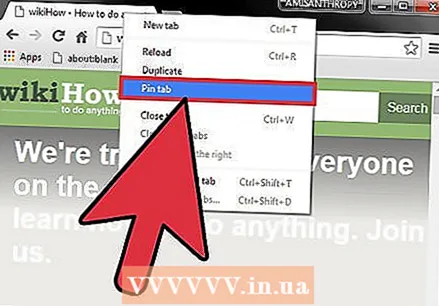 Pripnite zavihek, da prihranite prostor. Z desno miškino tipko kliknite ime zavihka in izberite "Pripni zavihek". Zavihek se bo zdaj skrčil in se pomaknil levo od zavihkov, dokler ga znova ne kliknete z desno miškino tipko in izberete »Odpni zavihek«.
Pripnite zavihek, da prihranite prostor. Z desno miškino tipko kliknite ime zavihka in izberite "Pripni zavihek". Zavihek se bo zdaj skrčil in se pomaknil levo od zavihkov, dokler ga znova ne kliknete z desno miškino tipko in izberete »Odpni zavihek«. - Če nimate miške z dvema gumboma, pritisnite Nadzor med klikom ali aktivirajte dvoprstni klik na sledilni ploščici.
 Zaprite več zavihkov hkrati. Z desno miškino tipko kliknite ime zavihka in izberite »Zapri druge zavihke«, da zaprete vse, razen zavihka, ki ga gledate. Izberite "Zapri zavihke na desni", da zaprete vse zavihke na desni strani aktivnega zavihka. Če imate pogosto odprtih veliko zavihkov, vam lahko ta funkcija prihrani veliko časa, še posebej, če je računalnik zaradi vseh teh odprtih zavihkov postal zelo počasen.
Zaprite več zavihkov hkrati. Z desno miškino tipko kliknite ime zavihka in izberite »Zapri druge zavihke«, da zaprete vse, razen zavihka, ki ga gledate. Izberite "Zapri zavihke na desni", da zaprete vse zavihke na desni strani aktivnega zavihka. Če imate pogosto odprtih veliko zavihkov, vam lahko ta funkcija prihrani veliko časa, še posebej, če je računalnik zaradi vseh teh odprtih zavihkov postal zelo počasen.
Nasveti
- Če želite z miško preklapljati med zavihki, kliknite ime zavihka na vrhu okna brskalnika.
Opozorila
- Številni telefoni in tablični računalniki imajo največje število zavihkov, ki jih lahko hkrati odprete. Preden lahko odprete nove, boste morali zapreti zavihke.
- Pri izbiri zavihka nenamerno kliknite X, ker boste s tem pravilno zaprli zavihek.



